◎ 本篇工作流程是針對【Premiere Pro CS6 & CC 以上】和【After Effects CS6 & CC 以上】寫的,如果您使用的是 CS 5.5 以下版本,大部分細節還是適用的,少部分細節則是不符的,請自行略過。
◎【RED】R3D 與 Pr Pro CC 的工作流程:
● 由於 Pr Pro CC 本身支援【原生 R3D】,因此可以直接使用媒體瀏覽器【Media Browser】來預覽 16:9 的小預覽縮圖,並選取您的 RED R3D 影片,進行【Import 載入】。 此圖片來自:Pro Video Coalition
此圖片來自:Pro Video Coalition
● 可以直接在媒體瀏覽器【Media Browser】中,使用滑鼠游標作【Hover Scrub 滑鼠游標百分比瀏覽】。
● 在媒體瀏覽器【Media Browser】中,直接顯示【Spanned clips 跨檔案素材】的小預覽縮圖。
● 在【Project 素材管理視窗】中,使用滑鼠右鍵選擇【Source Settings】可以調整影片色彩內容,前提是您的 RED R3D 必須是拍攝錄製成【RAW 檔】。
參考資料:
http://www.adobe.com/content/dam/Adobe/en/products/premiere/cs6/pdfs/adobe-premiere-pro-cs6-red-workflowguide.pdf
◎【Panasonic P2】與 Pr Pro CC 的工作流程:
● 支援【原生 P2】,包括【AVC-Intra 50、AVC-Intra 100、DV、DVCPRO、DVCPRO50、DVCPRO HD】等【MXF Op-Atom】格式。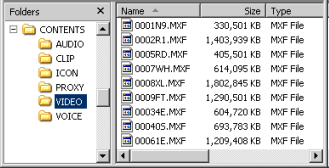
● 可以直接使用媒體瀏覽器【Media Browser】來預覽 16:9 的小預覽縮圖,並選取您的 P2 影片,進行【Import 載入】。
● 可以直接在媒體瀏覽器【Media Browser】中,使用滑鼠游標作【Hover Scrub 滑鼠游標百分比瀏覽】。
● 在媒體瀏覽器【Media Browser】中,直接顯示【Spanned clips 跨檔案素材】的小預覽縮圖。
● 支援【P2 sequence】,可以直接使用 Pr Pro 提供的序列時間軸,例如:【DVCPRO HD1080i60】進行【P2】影片編輯。
● Pr Pro CC 雖然沒有提供【30pN 或 25pN】的序列時間軸,但是可以使用【60P、50P、60i、50i】的序列時間軸進行【P2 pN】格式影片編輯。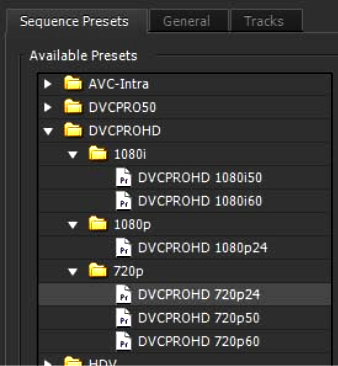
● 注意:Pr Pro cc 中不支援 P2 中的【PROXY 代理檔案】。
參考資料:
http://www.adobe.com/content/dam/Adobe/en/products/premiere/cs6/pdfs/adobe-premiere-pro-cs6-p2.pdf
◎【AVCHD】與 Pr Pro CC 的工作流程:
● 【Import 載入】之前,請先完整複製【記憶卡內 BDMV】所有檔案及資料夾至剪輯系統中,並確保【保持資料夾結構不變】。
● 可以直接使用媒體瀏覽器【Media Browser】來預覽 16:9 的小預覽縮圖,並選取您的 AVCHD 影片,進行【Import 載入】。
● 可以直接在【Project 素材管理視窗】中,使用滑鼠游標作【Hover Scrub 滑鼠游標百分比瀏覽】。
● 在媒體瀏覽器【Media Browser】中,直接顯示【Spanned clips 跨檔案素材】的小預覽縮圖。
● 支援【AVCHD】,可以直接使用 Pr Pro 提供的序列時間軸,例如:【AVCHD1080i60】進行【AVCHD】影片編輯。
參考資料:
http://www.avchd-info.org/format/index.html
https://helpx.adobe.com/premiere-pro/using/importing-assets-tapeless-formats.html
◎【Canon DSLR】與 Pr Pro CC 的工作流程:
● 支援【原生 Canon 5D Mark II、5D Mark III、7D、1D Mark IV、1D x、EOS Rebel T2i DLSRs、60D、Nikon D4、D90、D800/D800E、D3100、D7000、RED SCARLET-X】,包括【DV、HDV、AVCHD、Canon XF (MPEG-2)】等【DSLR】格式。
● 【Import 載入】之前,請先完整複製【記憶卡內】所有檔案及資料夾至剪輯系統中,並確保【保持資料夾結構不變】。
● 可以直接使用媒體瀏覽器【Media Browser】來預覽 16:9 的小預覽縮圖,並選取您的 DSLR 影片,進行【Import 載入】。
● 可以直接在【Project 素材管理視窗】中,使用滑鼠游標作【Hover Scrub 滑鼠游標百分比瀏覽】。
● 在媒體瀏覽器【Media Browser】中,直接顯示【Spanned clips 跨檔案素材】的小預覽縮圖。
● 支援【Canon DSLR】,可以直接使用 Pr Pro 提供的序列時間軸,例如:【DSLR 1080p30】進行【DSLR】影片編輯。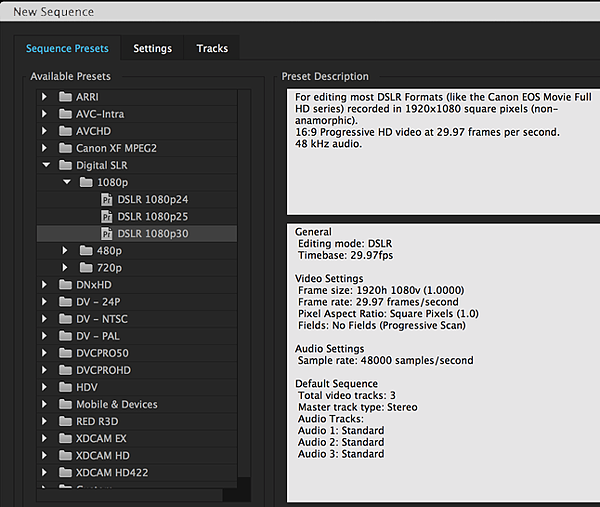
參考資料:
http://blogs.adobe.com/premierepro/2010/06/workflow_guides_for_several_hi.html
http://www.adobe.com/content/dam/Adobe/en/products/premiere/cs6/pdfs/adobe-production-premium-cs6-for-dlsr.pdf
◎【XDCAM】與 Pr Pro CC 的工作流程:
● 支援【原生 XDCAM】,包括【XDCAM、XDCAM HD、XDCAM HD 422、XDCAM EX】等【MXF Op-1a】格式。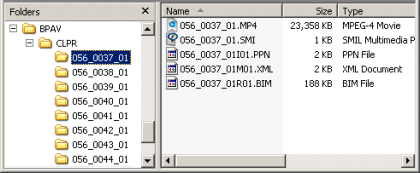
● 可以直接使用媒體瀏覽器【Media Browser】來預覽 16:9 的小預覽縮圖,並選取您的 XDCAM 影片,進行【Import 載入】。
● 可以直接在媒體瀏覽器【Media Browser】中,使用滑鼠游標作【Hover Scrub 滑鼠游標百分比瀏覽】。
● 在媒體瀏覽器【Media Browser】中,直接顯示【Spanned clips 跨檔案素材】的小預覽縮圖。
● 支援【XDCAM sequence】,可以直接使用 Pr Pro 提供的序列時間軸,例如:【XDCAM HD 1080i60】進行【XDCAM】影片編輯。
參考資料:
http://blogs.adobe.com/premierepro/2010/06/workflow_guides_for_several_hi.html
◎【JVC ProHD】與 Pr Pro CC 的工作流程:
● 支援【原生 ProHD】,包括【ProHD MOV、MP4、AVCHD】等【JVC】攝影機。
● 可以直接使用媒體瀏覽器【Media Browser】來預覽 16:9 的小預覽縮圖,並選取您的影片,進行【Import 載入】。
● 可以直接在媒體瀏覽器【Media Browser】中,使用滑鼠游標作【Hover Scrub 滑鼠游標百分比瀏覽】。
● 在媒體瀏覽器【Media Browser】中,直接顯示【Spanned clips 跨檔案素材】的小預覽縮圖。
● 支援【JVC ProHD】兼容【XDCAM EX sequence】,可以直接使用 Pr Pro 提供的序列時間軸,例如:【XDCAM HD 1080P24】進行【JVC ProHD】影片編輯。
參考資料:
http://www.adobe.com/content/dam/Adobe/en/products/premiere/cs6/pdfs/adobe-premiere-pro-cs6-jvcprohd.pdf
小吳老師 整理 2015.10.18



 留言列表
留言列表

 {{ article.title }}
{{ article.title }}